Како направити лого у Пхотосхопу
Развој логотипа се сматра активношћу професионалних илустратора и дизајнерских студија. Међутим, постоје случајеви када је јефтиније, брже и ефикасније креирати логотип сама. У овом чланку размотрићемо процес стварања једноставног логотипа помоћу мултифункционалног уређивача слика Пхотосхоп ЦС6
Пхотосхоп ЦС6 је идеалан за креирање логотипа захваљујући могућности слободног цртања и уређивања облика и могућности додавања готова растерских слика. Глетена организација графичких елемената омогућава вам да радите са великим бројем објеката на платну и брзо их уређујете.
Пре него што почнете, инсталирајте програм. Упутства за инсталацију за Пхотосхоп су дата у овом чланак .
Пошто смо инсталирали програм, почели цртати лого.
Садржај
Постављање платна
Пре него што направите лого, подесите параметре радног платна у Пхотосхопу ЦС6. Изаберите "Филе" - "Цреате" . У отвореном прозору попуњавамо поља. У линији "Име" долазимо са називом нашег логотипа. Поставите платну на квадратни облик са стране од 400 пиксела. Резолуција је боље поставити што је више могуће. Ми се ограничавамо на вредност од 300 поена / центиметар. У линији "Бацкгроунд цонтент" изаберите "Вхите". Кликните на "ОК".
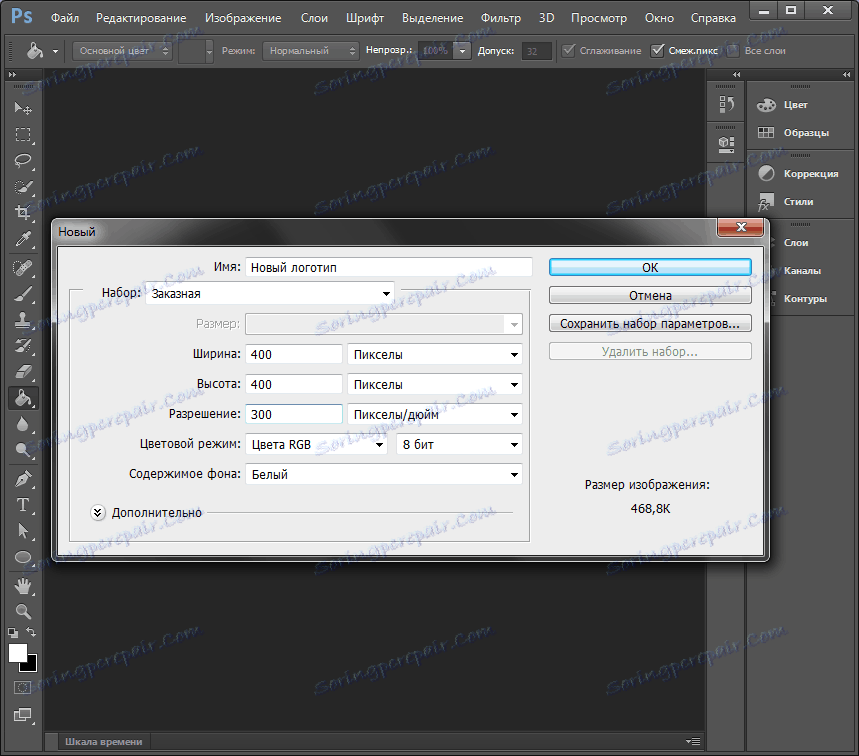
Цртање слободног облика
Позовите плочу и креирајте нови слој.

Панелни слој се може активирати и сакрити помоћу тастера Ф7.
Изаберите алат Пен у алатној траци лево од радног платна. Цртамо бесплатну форму, након чега уређујемо своје тачке чворова помоћу алата "Угао" и "Стрелица". Треба напоменути да цртање бесплатних форми није једноставан задатак за почетника, међутим, пошто сте савладали Пен тоол, научићете како брзо и брзо сликати било шта.
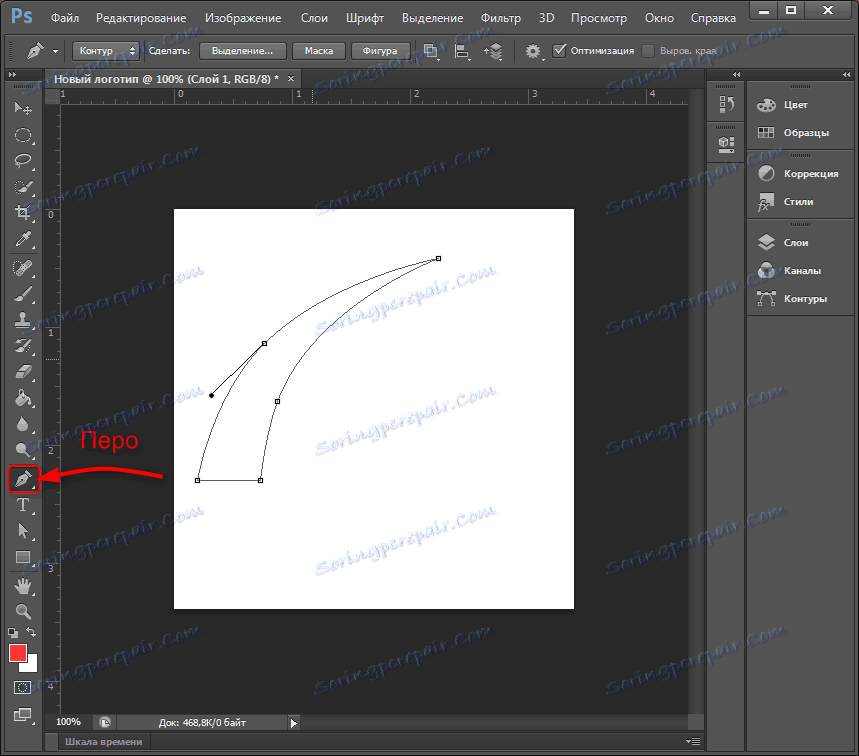
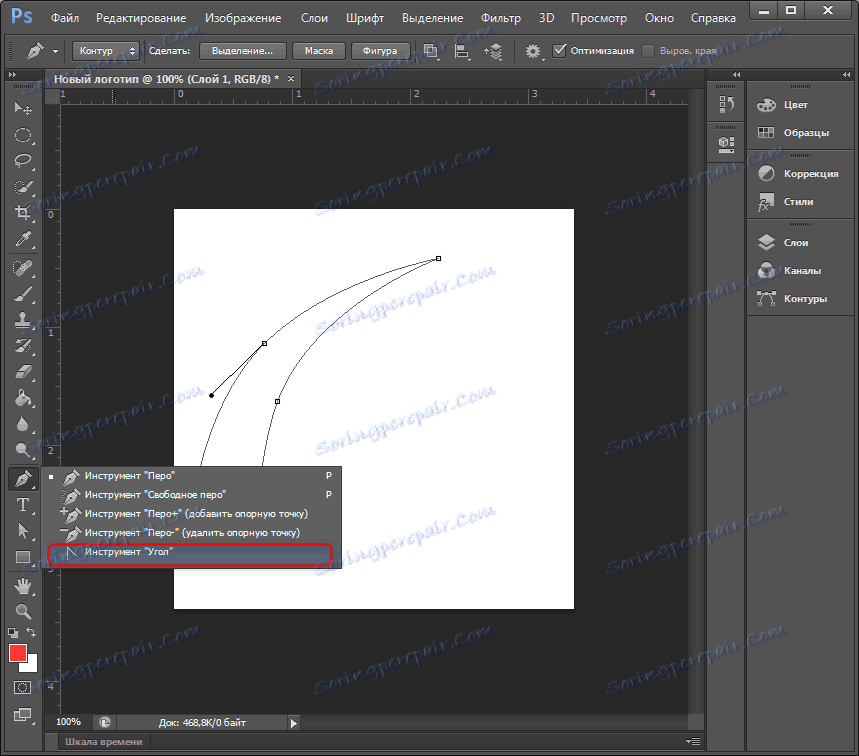
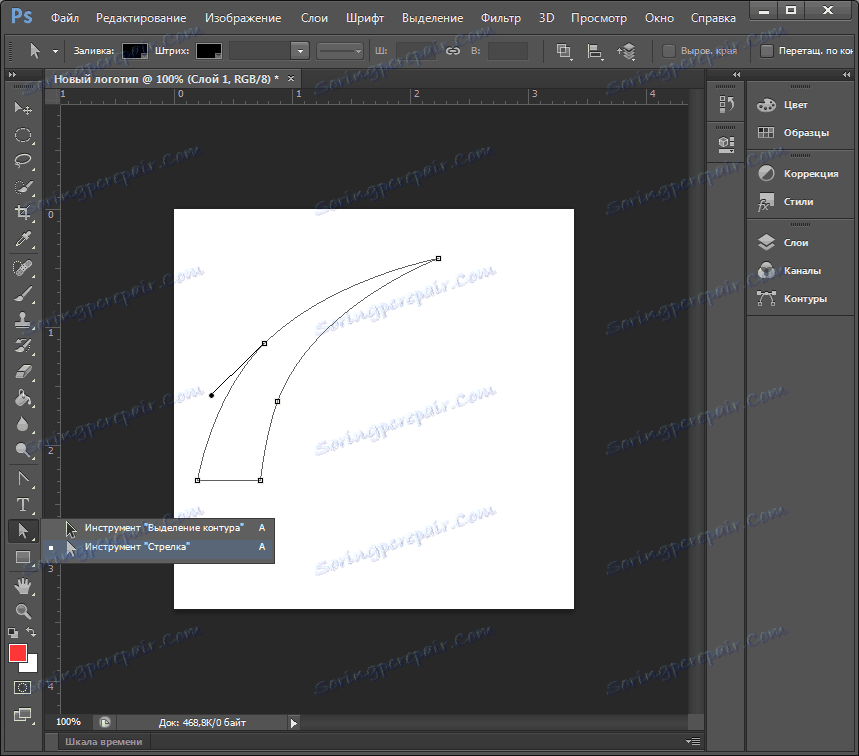
Десним кликом на резултирајућу стазу, морате изабрати контекстни мени Екецуте тхе филл оутлине и изаберите боју за попуњавање.
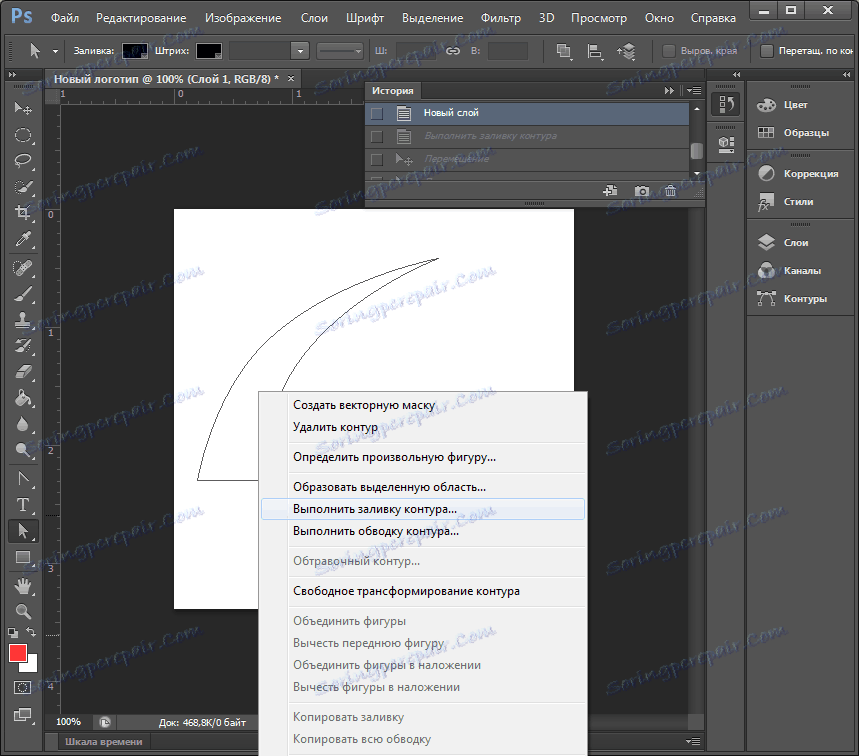
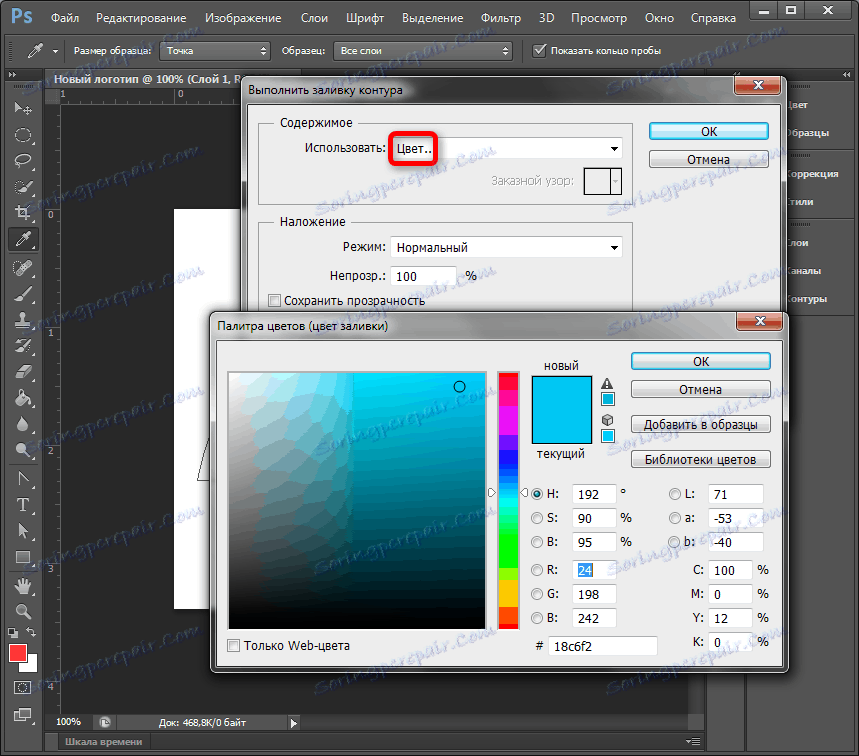
Боја пуњења се може доделити произвољно. Коначне опције боја могу се изабрати на панелу опција за слојеве.
Копирај образац
Да бисте брзо копирали слој са контурним обликом, изаберите слој, изаберите "Мове" на траци са алаткама притиском тастера "Алт" и померите облик у страну. Поновимо овај корак још једном. Сада имамо три идентична облика на три различита слоја која су створена аутоматски. Изнета линија се може избрисати.
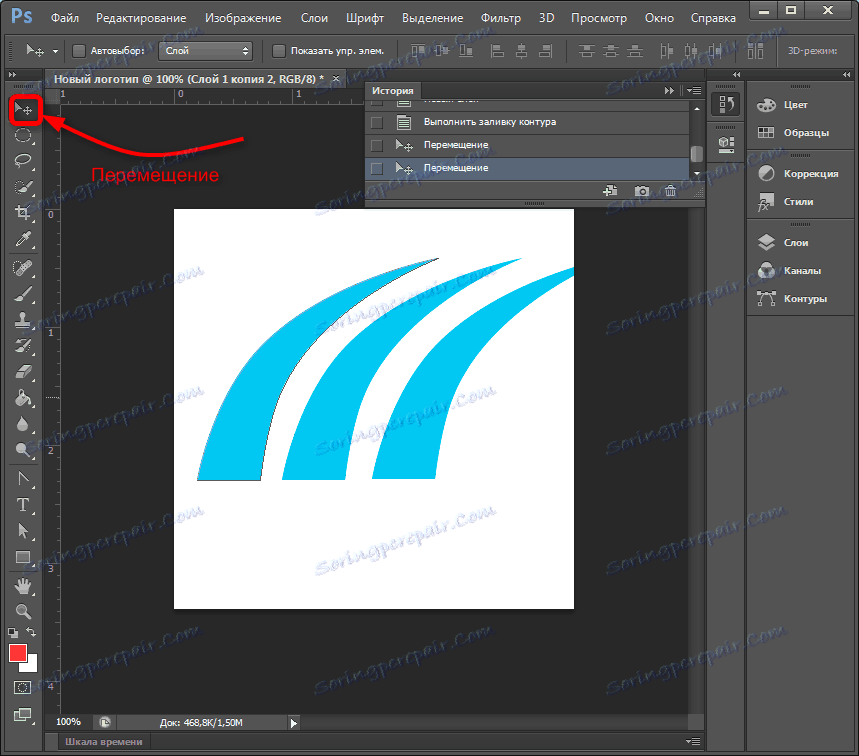
Елементи скалирања на слојевима
Изаберите жељени слој, изаберите мени "Измени" - "Трансформација" - "Скалирање" . Док држите притиснут тастер Схифт, смањите облик померањем угловне тачке оквира. Ако пустите "Схифт", облик се може смањити диспропорционално. На исти начин, смањимо још једну цифру.
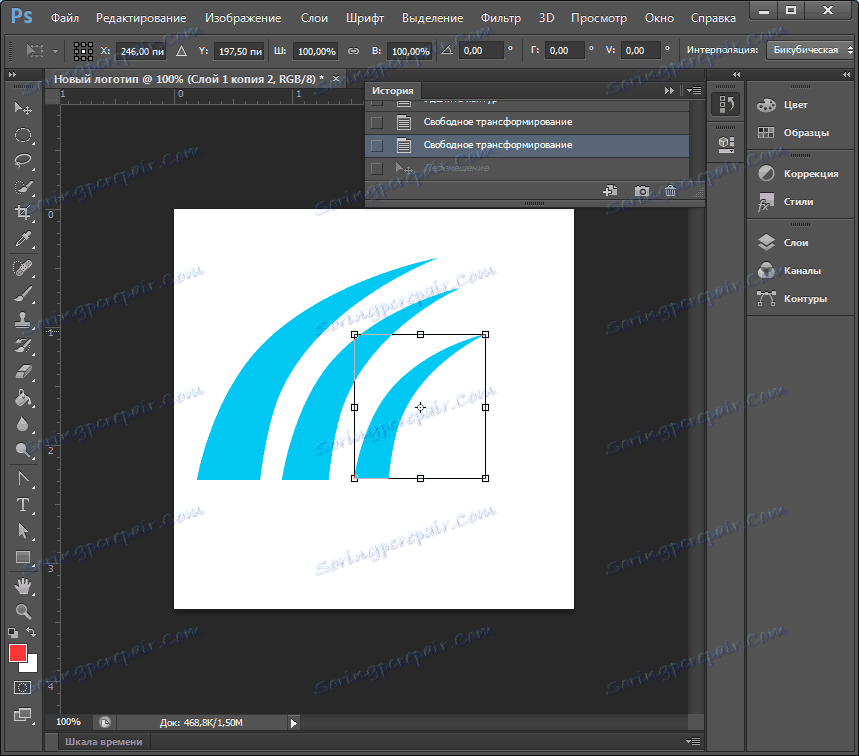
Трансформација се може активирати притиском на Цтрл + Т
Избором оптималног облика облика, изаберите слојеве са облицима, кликните десним тастером миша на панелу слојева и спојите изабране слојеве.
Након тога, користећи већ познат алат за трансформацију, повећавамо фигуре сразмерно платну.
Попуњавање облика
Сада морате поставити слој на индивидуално попуњавање. Кликните десним тастером миша на слој и изаберите опције "Оверлаи Оптионс" . Идите у оквир "Оверлаи градиент" и изаберите врсту градијента са којим је испуњен облик. У пољу "Стиле" поставили смо "Радијални", поставили боју екстремних тачака нагиба и прилагодили размеру. Промене се тренутно приказују на платну. Експериментишите и зауставите се на прихватљивој опцији.
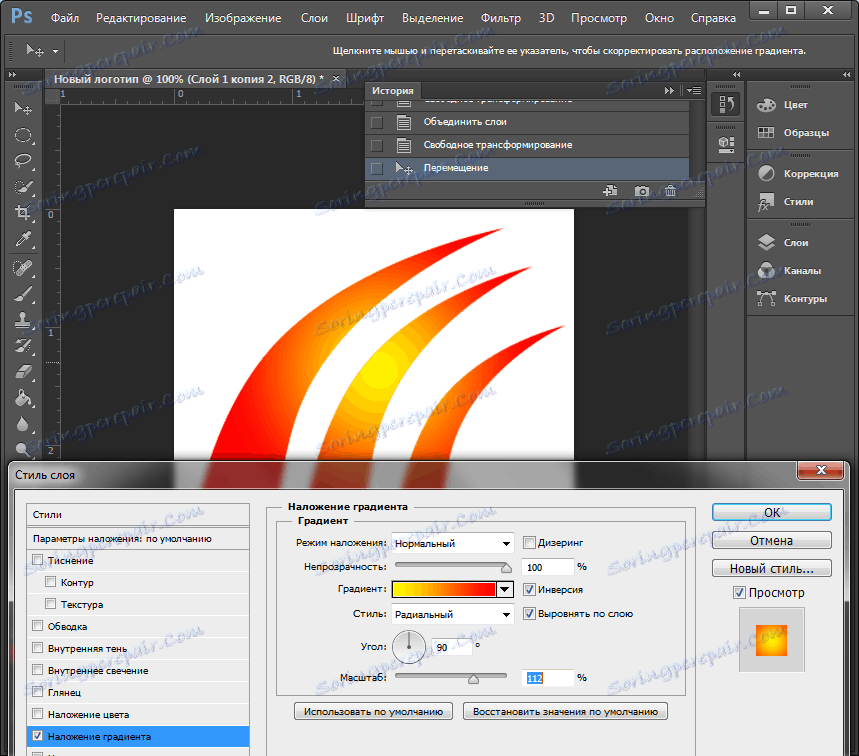
Додавање текста
Време је да додате свој текст у лого. На траци са алаткама изаберите алатку "Текст" . Унесите потребне ријечи, а затим их изаберите и експериментишите с фонтом, величином и позицијом на платну. Да бисте померили текст, не заборавите да активирате алатку "Мове" .
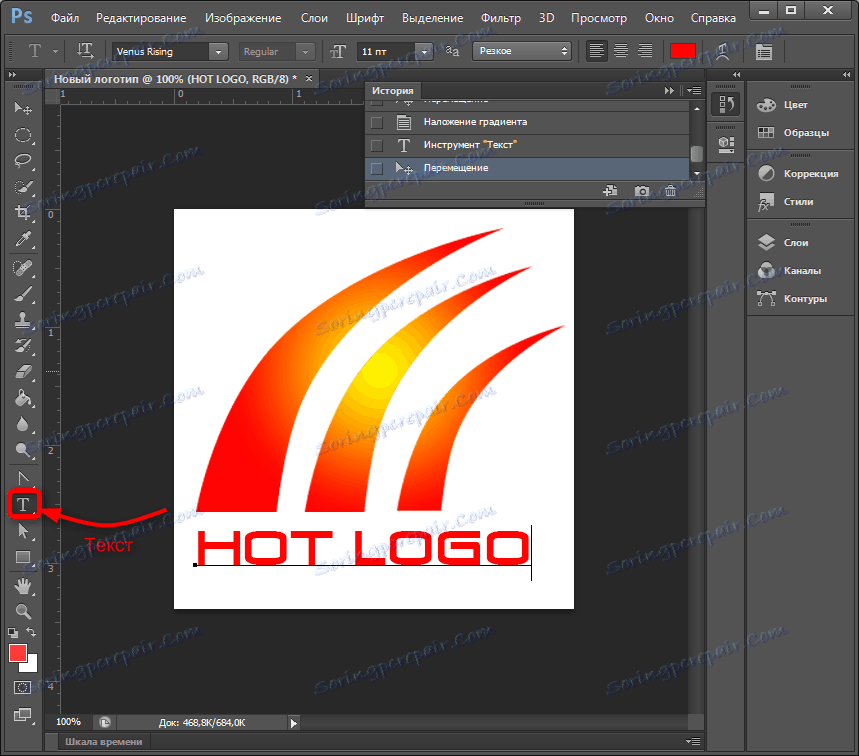
У панелу слојева, текстуални слој је аутоматски креиран. За њега можете одредити исте параметре мешања као и за друге слојеве.
Дакле, наш лого је спреман! Остаје да се држи у одговарајућем формату. Пхотосхоп вам омогућава да сачувате слику у великом броју екстензија, међу којима су најпопуларнији ПНГ, ЈПЕГ, ПДФ, ТИФФ, ТГА и други.
Тако смо испитали један од начина како бесплатно направити логотип компаније. Применили смо методу слободног цртања и рада слојева. Након вежбања и упознавања са осталим функцијама Пхотосхопа, после неког времена моћи ћете да нацртате логотип боље и брже. Како да знате, можда ће то бити ваш нови посао!